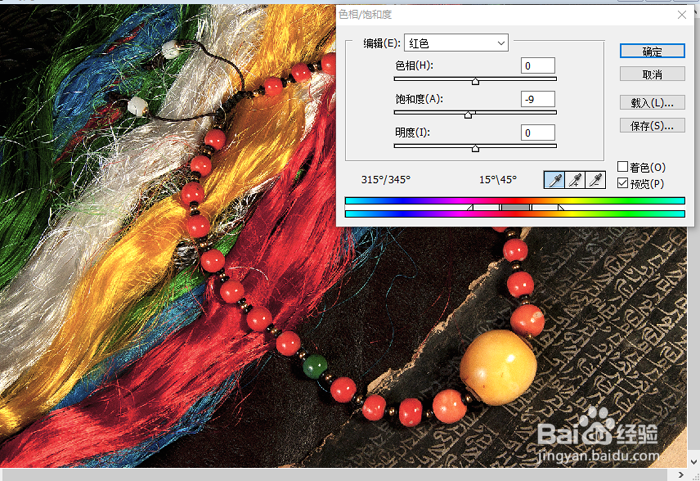1、在电脑photoshop软件中打开一张图片,我用的是photoshop 7.0版本,比较老了,但不影响该类工具的使用。如下图,我们可以看到该图色泽暗淡,色彩不明朗。

2、先加强整体图片的色彩饱和度。具体方法是:执行“图层”—“新调整图层”—“色相/饱和度” 命令,系统出现提示框,默认新建“色相/饱和度1”调整图层,点击“确定”。

3、紧接着出现“色相/饱和度”对话框,将饱和度拖拽条向右拖动到+39的位置,数值太大容易色彩失真,因此选择一个恰当的位置范围很重要。然后点击“确定”按钮。
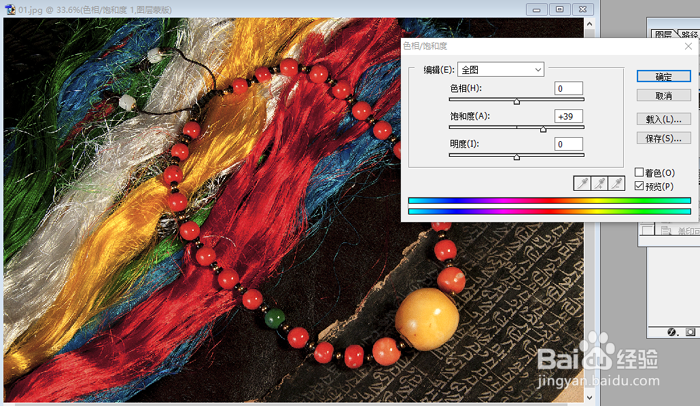
4、下面我再调整图片的整体亮度和对比度,执行“图层”—“新调整图层”—“亮度/对比度”命令,出现提示框,默认新建“亮度/对比度1”调整图层,点击“确定”即可。
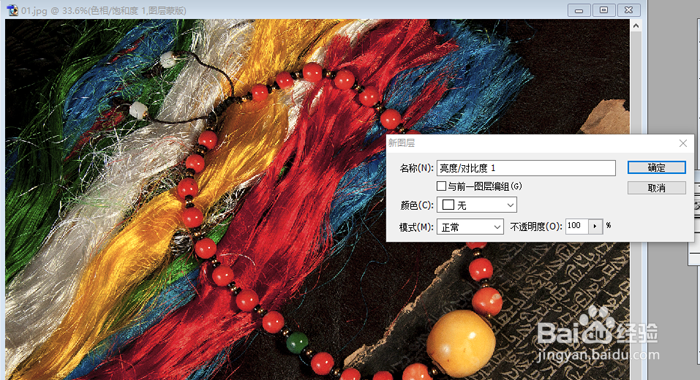
5、紧接着出现“亮度/对比度”对话框,将亮度和对比度拖拽条分别向右拖动到+10、+14的位置,点击“确定”按钮。
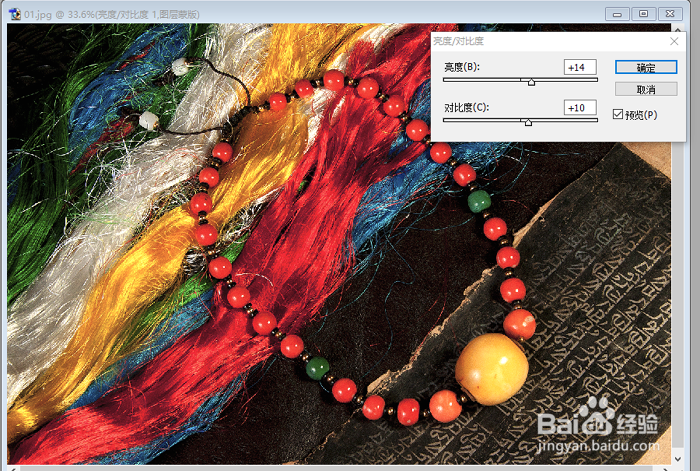
6、大家看一下调整图,发现红色珠子区域及相邻颜色有些过度饱和,为了使色彩更加自然赏心,我需要单独调整红色范围的饱和度。

7、盖印所有图层,下面关键一步,执行“选择”—“色彩范围”命令,打开“色彩范围”对话框,在选择的下拉菜单中选择红色,预览区内白色显示的范围就是选区了,然后单击“确定”。
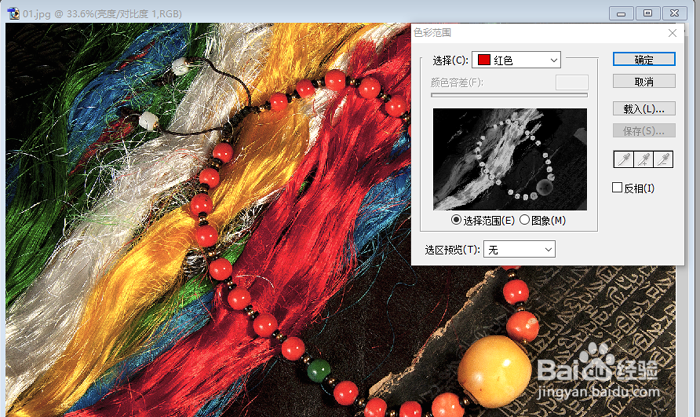
8、建立选区后,执行“图层”—“新调整图层”—“色相/饱和度”命令,新建“色相/饱和度2”调整图层。
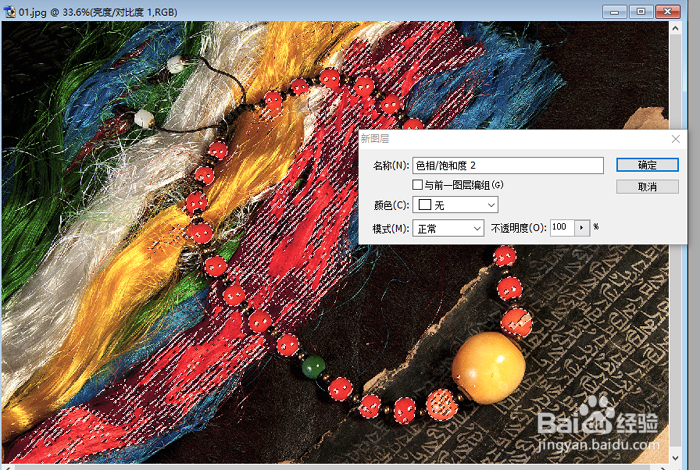
9、在对话框里将饱和度拖拽条拖到-9位置,可以看到红色珠子颜色稍稍暗淡了点,更加自然。至此,所有工作大致完成,不要忘记保存哦。